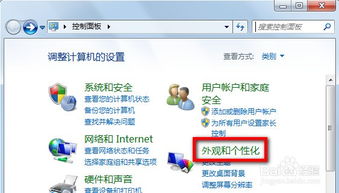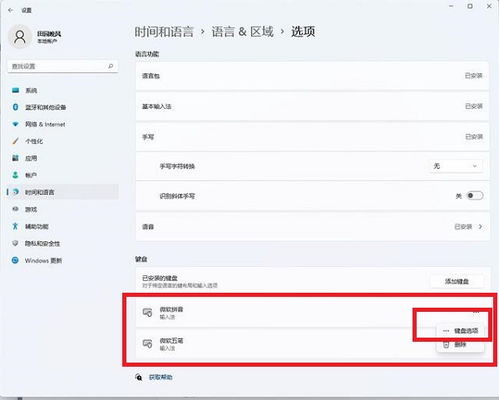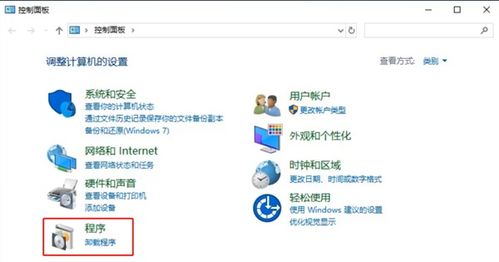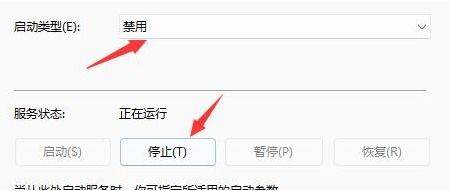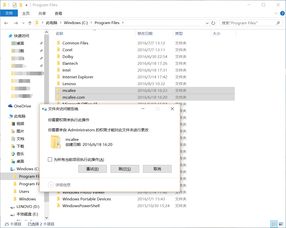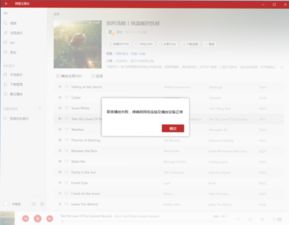Win11用户必看:解决无法查看工作组计算机的问题
Win11看不到工作组计算机?别急,这里有妙招!

自从升级到Windows 11后,不少用户都遇到了一个令人头疼的问题:在文件资源管理器中,无法看到工作组中的其他计算机。这对于需要频繁在局域网内共享文件的用户来说,无疑是一个巨大的困扰。别担心,今天我们就来一起探讨这个问题,并给出一些实用的解决方案。
首先,我们需要明确一点:在Windows系统中,工作组是一个非常重要的概念。它允许同一局域网内的多台计算机相互访问和共享资源。然而,在Windows 11中,由于系统架构和界面设计的变化,一些用户发现他们无法像以往那样轻松地在工作组中看到其他计算机。
那么,造成这个问题的原因可能有哪些呢?
一、网络设置问题
网络设置是影响局域网共享的关键因素之一。如果网络设置不正确或存在冲突,那么计算机之间就无法正常通信。
1. 检查网络适配器设置:
打开“设置”应用,选择“网络和Internet”,然后点击“高级网络设置”。在这里,你可以查看和更改网络适配器的设置。确保你的计算机已经连接到正确的网络,并且网络适配器的工作状态正常。
2. 检查IP地址和子网掩码:
确保你的计算机和其他要共享资源的计算机在同一个子网内。你可以通过运行“ipconfig”命令来查看计算机的IP地址和子网掩码。
3. 检查防火墙设置:
Windows防火墙可能会阻止计算机之间的通信。你可以尝试暂时关闭防火墙,看看是否能解决问题。当然,为了安全起见,最好在问题解决后重新启用防火墙,并配置适当的规则来允许局域网通信。
二、工作组设置问题
工作组设置也是影响局域网共享的重要因素之一。如果工作组名称不正确或存在冲突,那么计算机之间就无法相互识别。
1. 检查工作组名称:
右键点击“此电脑”,选择“属性”,然后在“计算机名称、域和工作组设置”部分查看工作组名称。确保所有要共享资源的计算机都在同一个工作组中。
2. 更改工作组名称:
如果发现工作组名称不正确或存在冲突,你可以在这里更改工作组名称。更改后,需要重启计算机才能使更改生效。
三、共享设置问题
共享设置决定了哪些资源可以被其他计算机访问。如果共享设置不正确或存在权限问题,那么其他计算机就无法访问你的资源。
1. 检查共享文件夹:
确保你要共享的文件夹已经设置为共享状态。右键点击文件夹,选择“属性”,然后在“共享”选项卡中设置共享权限。
2. 检查高级共享设置:
打开“网络和共享中心”,点击“更改高级共享设置”。在这里,你可以配置网络发现、文件和打印机共享等高级设置。确保这些设置已经启用,并且与你的需求相匹配。
四、服务设置问题
一些关键的服务对于局域网共享来说是必不可少的。如果这些服务没有运行或配置不正确,那么计算机之间就无法正常通信。
1. 检查相关服务:
打开“服务”管理器(可以通过运行“services.msc”命令来打开),然后检查以下服务是否正在运行:
Server
Workstation
Computer Browser
Function Discovery Resource Publication
UPnP Device Host
SSDP Discovery
TCP/IP NetBIOS Helper
如果发现这些服务没有运行,你可以右键点击服务名称,选择“启动”来启动服务。如果服务无法启动,可能是由于依赖服务未运行或权限问题导致的。你可以进一步检查这些服务的依赖关系和权限设置。
五、网络驱动器和映射问题
有时候,网络驱动器或映射的网络位置可能会出现问题,导致无法看到工作组中的计算机。
1. 断开并重新连接网络驱动器:
如果你之前已经映射了网络驱动器,但现在无法看到工作组中的计算机,你可以尝试断开并重新连接网络驱动器。右键点击“此电脑”或“网络”,选择“映射网络驱动器”,然后按照提示重新映射网络驱动器。
2. 检查网络位置:
确保你的计算机已经正确识别了网络位置(例如家庭网络、工作网络或公共网络)。你可以通过打开“网络和共享中心”来查看和更改网络位置。
六、其他可能的解决方案
除了以上提到的解决方案外,还有一些其他的方法可能有助于解决Win11看不到工作组计算机的问题:
1. 重启计算机和网络设备:
有时候,简单的重启操作就可以解决一些看似复杂的问题。你可以尝试重启你的计算机、路由器和交换机等网络设备,看看是否能解决问题。
2. 更新驱动程序和固件:
确保你的网络适配器、路由器和交换机等设备的驱动程序和固件都是最新的。过时的驱动程序和固件可能会导致兼容性问题或性能下降。
3. 检查网络线缆和连接:
如果你使用的是有线网络连接,
- 上一篇: 教师节惊喜!幼儿园孩子送老师什么礼物最贴心?
- 下一篇: 揭秘:淘宝试用中心申请成功率飙升的绝妙技巧
-
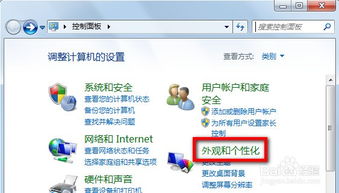 如何解决Win7系统无法查看工作组中的其他计算机问题?资讯攻略10-24
如何解决Win7系统无法查看工作组中的其他计算机问题?资讯攻略10-24 -
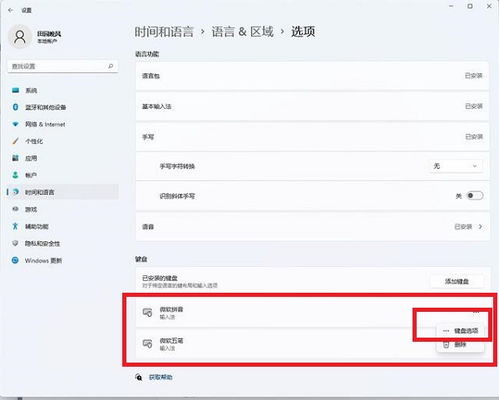 Win11输入法无法输入汉字,只出字母问题解决方案资讯攻略11-18
Win11输入法无法输入汉字,只出字母问题解决方案资讯攻略11-18 -
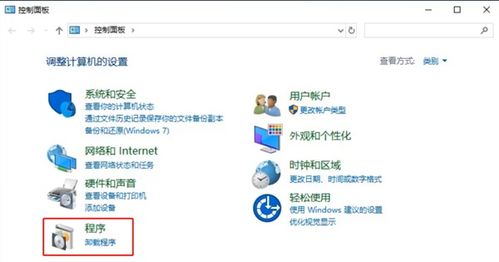 Win10系统下无法查看工作组内其他电脑怎么办?资讯攻略11-12
Win10系统下无法查看工作组内其他电脑怎么办?资讯攻略11-12 -
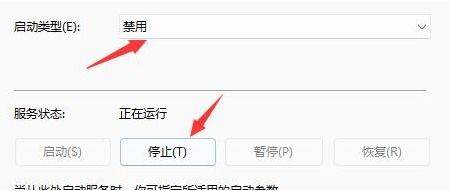 轻松解决Win11任务栏异常问题资讯攻略12-08
轻松解决Win11任务栏异常问题资讯攻略12-08 -
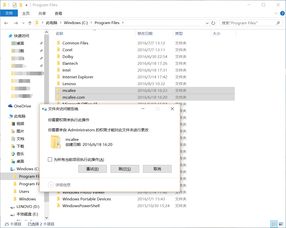 Win10用户必看:轻松解决迈克菲软件无法卸载的问题资讯攻略11-22
Win10用户必看:轻松解决迈克菲软件无法卸载的问题资讯攻略11-22 -
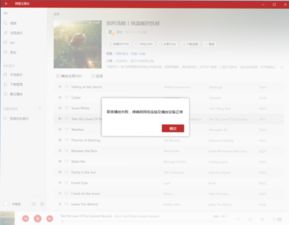 Win10用户必看!网易云音乐无法下载的解决方案资讯攻略11-13
Win10用户必看!网易云音乐无法下载的解决方案资讯攻略11-13